


  |  | ||
Gönderen olarak belirlemek istediğiniz kullanıcıyı seçin.
Göndericinin e-posta adresi hedef listesinde kayıtlıysa, gönderici e-postayla iletim sonuçlarını alabilir.
Ayrıca, Gönderen Adı Damgasını etkinleştirirseniz, kayıtlı gönderici adı (kullanıcı adı) alıcının sayfasında, listelerde ve raporda görüntülenir.
![]()
İletim raporlarını e-posta ile almak için, Sabit Disk Sürücü Seçeneği ve yazıcı/tarayıcı fonksiyonlarının kurulmuş olması gerekmektedir.
E-posta adreslerini belirlemek için öncelikle Sistem Ayarları altındaki Adres Defteri Yönetimi öğesini kullanarak hedef listeye gönderenleri kaydedin, daha sonra [Yalnızca Gönderen] veya [Hedef & Gönderen] için Kayıt ol öğesini belirtin. Eğer gönderenlerin iletim raporu e-postası almasını istiyorsanız, [Hedef & Gönderen] belirtmelisiniz. Bu ayarların detayları için, bkz. Sistem Ayarları ve Ağ Rehberi.
Kullanıcı kimlik doğrulama ayarlanırsa oturumu açan kullanıcı gönderen olarak ayarlanır. İletim sonucu oturum açan kullanıcının e-posta adresine gönderilir.
Orijinali yerleştirip ihtiyaç duyduğunuz tarama ayarlarını seçin.
[İltm Mod] öğesine basın.
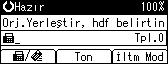
[![]() ] ya da [
] ya da [![]() ] ile [Gönderen Ayarları] öğesini seçin ve ardından [OK] tuşuna basın.
] ile [Gönderen Ayarları] öğesini seçin ve ardından [OK] tuşuna basın.
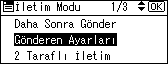
Bir gönderici seçin.
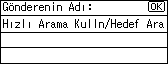
Bir hedef koruma kodu ayarlanmışsa giriş ekranı görünür. Rakam tuşlarını kullanarak hedef için koruma kodunu girin ve [OK] tuşuna basın.
Seçili göndereni onaylayın ve ardından [OK] tuşuna basın.
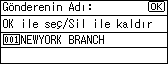
Alıcının sayfasına gönderenin adını yazdırmak için, [![]() ] ya da [
] ya da [![]() ] ile [Damga var] öğesini seçin ve ardından [OK] tuşuna basın.
] ile [Damga var] öğesini seçin ve ardından [OK] tuşuna basın.
Bu işlevi etkinleştirirseniz, göndericinin adı (kullanıcı adı) alıcının sayfasında, listelerinde ve raporunda görüntülenir.
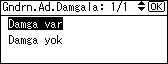
E-posta bildirimi ile iletim sonuçlarını onaylamak için [![]() ] veya [
] veya [![]() ] kullanarak [E-posta] öğesini seçin, ardından [OK] tuşuna basın.
] kullanarak [E-posta] öğesini seçin, ardından [OK] tuşuna basın.
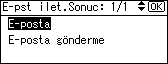
Gönderenin e-posta adresi kayıtlıysa, iletim sonucunu gönderene e-posta yoluyla gönderip göndermemeyi belirleyebilirsiniz. Bu fonksiyon etkin olursa, iletim sonuçları kayıtlı e-posta adresine gönderilecektir.
Ekran adım 3'e döner.
[Escape] tuşuna basın.
Bekleme ekranı görüntülenir.
Ayarları kontrol etmek için [İltm Mod] öğesine basın.
Hedefi belirleyip [Başlat] tuşuna basın.
![]()
E-posta İletim Sonuçları işlevini kullanarak e-posta ile hem de makine tarafından yazdırılan İletişim Sonuç Raporunu kullanarak iletim sonuçlarını teyit edebilirsiniz. Faks Özellikleri menüsündeki Kullanıcı Parametresinde (anahtar 10, bit 6) bu seçeneklerin her ikisini de kullanıp kullanmayacağınızı belirleyebilirsiniz. Bkz. "Parametre Ayarları".
Bu işlev için Kullanıcı İşlev tuşlarından birini Gönderen Ayarları için işlemlere programlayabilirsiniz. Kullanıcı İşlev tuşları, 2. 3. ve 7. adımları atlamanıza olanak tanır. Kullanıcı İşlev tuşları hakkında bilgiler için, bkz. "Genel Ayarlar/Ayarla".
Belirlenen kullanıcılara göre kullanım durumunu kontrol etmek için İletişim Sonuç Raporunu vs. kullanabilirsiniz. Kullanıcı kimlik doğrulaması ayarlanmışsa, oturum açan kullanıcıların kullanımlarını kontrol edebilirsiniz. Kullanıcı Kodu gönderen olarak ayarlanmışsa her bir kullanıcıya göre kullanım sayısını sayabilirsiniz.
Gönderen Ayarları'nı iptal etmek için, iletimi iptal edin. Bkz. "Bir İletimin İptal Edilmesi".